
¿Quieres copiar los contactos guardados en la SIM en tu móvil Samsung? La buena noticia es es que el proceso es muy simple, y no te demorará más que unos segundos.
Puedes realizar este proceso tanto desde la app Contactos de Samsung como desde una aplicación de terceros. Te contamos cómo hacerlo.
Cómo pasar los contactos guardados en la SIM al teléfono
Si das un vistazo a la app Contactos en tu móvil Samsung verás que no solo te muestra la cantidad total de contactos disponibles, sino que también desglosa cada una de las fuentes.
Tal como ves en la imagen, separa los contactos que están guardados en tu cuenta de Samsung, el teléfono, la tarjeta SIM, cuenta de Google, etc. Así que de forma simple podrás saber cuántos contactos tienes guardados en la tarjeta SIM antes de pasarlos al móvil.
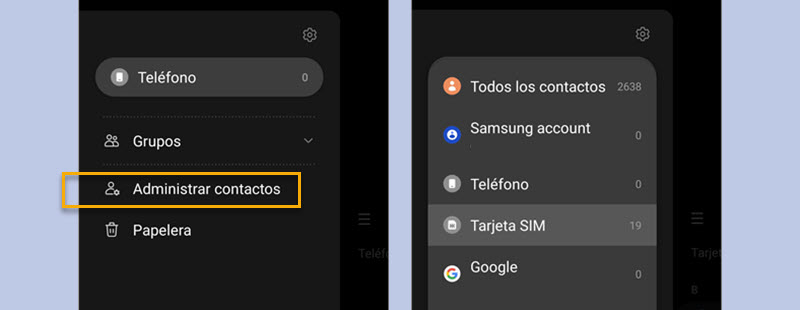
¿Cómo copias los contactos de la SIM a tu dispositivo Samsung? Solo abre la app Contactos, despliega el menú de las tres rayitas y pulsa sobre «Administrar contactos» para ir al apartado que ves en la primer imagen de arriba.
Y ahora sigue estos pasos:
- Elige la opción «Importar y exportar contactos»
- Selecciona la primer opción para importar contactos de tu tarjeta SIM
- Te pedirá que selecciones desde dónde quieres importar tus contactos. Así que nuevamente selecciona «Tarjeta SIM».
- Y luego, tendrás que seleccionar adónde quieres importarlos. En este caso, elegimos «Teléfono».
- Una vez que terminas este proceso, pulsa sobre «Importar». Cuando termina el proceso, te dirá «Tus contactos se han añadido a tu Teléfono».
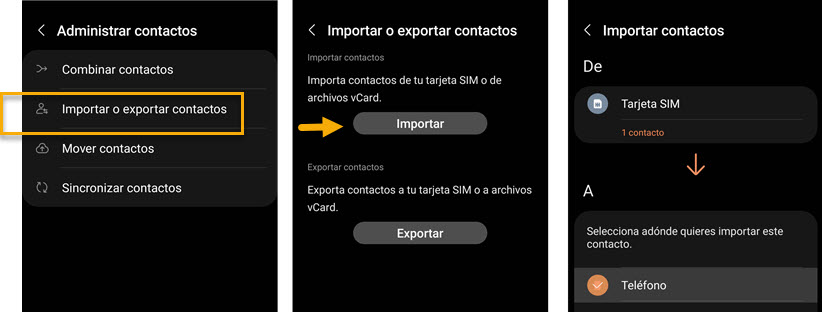
Un detalle a tener en cuenta es que te la opción de elegir todos los contactos de la SIM o solo lo que desees. Así que puedes elegir copiar una serie de contactos y dejar el resto en la SIM, o pasarlos en su totalidad.
Como ves es un proceso simple que puedes realizar en cualquier momento y solo durará unos segundos. Y lo puedes hacer directamente desde la app Contactos que viene preinstalada en tu móvil Samsung.
Por otro lado, también puedes realizar este proceso desde cualquier app de Contactos de terceros. Por ejemplo, si tienes la app Contactos de Google verás que te permite importar los contactos de la SIM al dispositivo en unos pocos pasos.
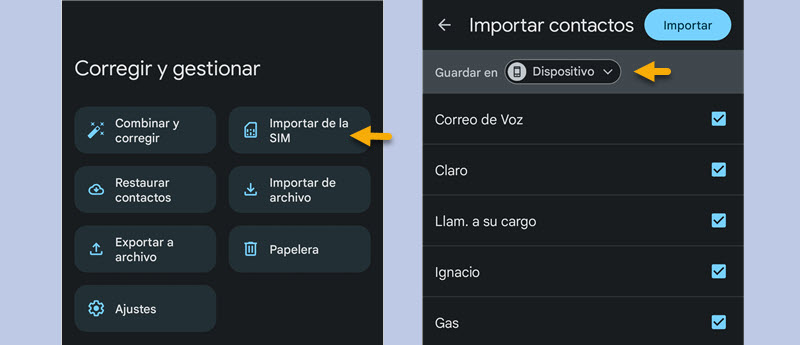
Solo tienes que abrir la app y desplazarte a la pestaña «Corregir y gestionar». Entre las opciones que encontrarás en este apartado verás «Importar de la SIM». Cuando lo seleccionas, te da la opción de elegir dónde deseas guardarlo, así que tienes que elegir «Dispositivo».
Una vez que realizas estos pasos, pulsas sobre «Importar» para que inicie el proceso. Cuando finalice, verás una notificación del estilo «Se ha importado la tarjeta SIM».





